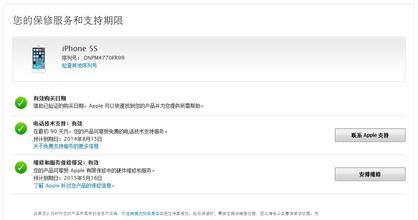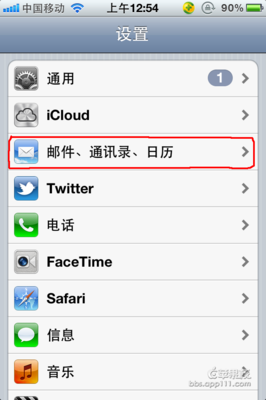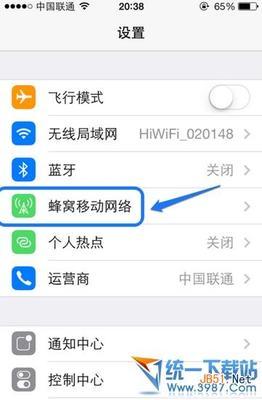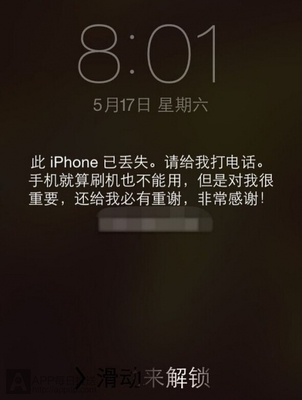有时候,可能手机坏了,或是要更换为苹果手机时,需要把我们以前手机上,或是卡的电话导出来。下面介绍一下日常的导入通讯录的方法。
苹果手机怎么导入通讯录——工具/原料苹果手机
苹果手机怎么导入通讯录——方法一、从 SIM 卡导入通讯录苹果手机怎么导入通讯录 1、
如果你的手机通讯录是存储在电话 SIM 卡上的话,在苹果手机的系统中也提供了这样一种导入的方法。首先打开主屏上的“设置”图标,如图所示
苹果手机怎么导入通讯录 2、
在设置列表中找到“邮件、通讯录、日历”选项,点击进入,如图所示
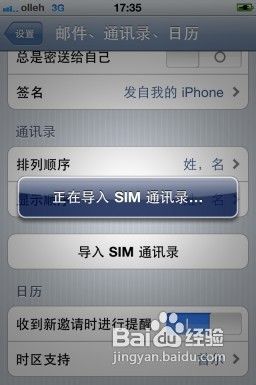
苹果手机怎么导入通讯录 3、
在“邮件、通讯录、日历”中找到“导入 SIM 卡通讯录”选项,点击即可导入,如图所示
苹果手机怎么导入通讯录——方法二、通过 iCloud 导入苹果手机怎么导入通讯录 1、
如果我们更换前后的手机都为苹果手机的话,那我们可以用手机上提供的 iCloud 服务来同步通讯录。这个 iCloud 服务很是方便,只要同步以后,可以在多个设备间同步通讯录。我们先在原来的手机上打开 iCloud 服务,依然还是在设置列表中,找到“iCloud”服务,点击进入,如图所示
苹果手机怎么导入通讯录_苹果手机电话本
苹果手机怎么导入通讯录 2、
随后用自己的 Apple ID 来登录 iCloud 服务,根据提示操作就可以了。登录成功以后,系统会自动同步当前手机中的通讯录。
苹果手机怎么导入通讯录 3、
然后我们回到新手机中,用同样的 Apple ID 来登录 iCloud 服务,稍等片刻即可导入通讯录了。
苹果手机怎么导入通讯录——方法三、通过其它软件导入通讯录苹果手机怎么导入通讯录 1、
这个方法最大的好处就是,适合于不同的平台导入通讯录,比如安卓手机和苹果手机之间可以相互导入通讯录。我们可以先在旧的手机上安装相应版本的 QQ 通讯录,安装好打开,点击底部的“个人中心”栏目,如图所示
苹果手机怎么导入通讯录 2、
在个人中心界面中,点击“通讯备份”选项,如图所示
苹果手机怎么导入通讯录 3、
随后根据软件的提示操作,会要求我们输入 QQ号与密码,最后就可以备份通讯录了。
苹果手机怎么导入通讯录 4、
当我们把通讯录备份到了 QQ 通讯录上以后,回到苹果手机上,也下载安装一个。登录到自己的 QQ 通讯录,然后就可以恢复通讯录到苹果手机了。
 爱华网
爱华网